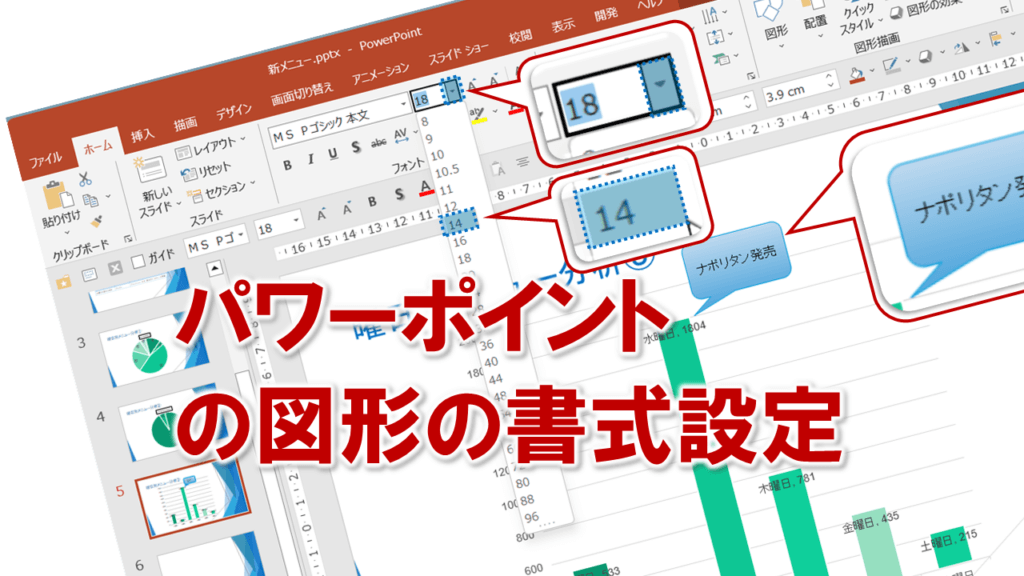パワーポイントの図形の書式を設定する
パワーポイントで作成した図形内の文字は、フォントやフォントサイズ、配置などを変更することができます。
図形内のすべての文字に書式を設定する場合、図形全体を選択してからコマンドを実行します。図形内の一部の文字だけに書式を設定する場合、図形内の文字を範囲指定してからコマンドを実行します。
それでは、図形内のすべての文字のフォントサイズを「14ポイント」に設定してみましょう。
また、「ナポリタン」だけを斜体に設定してみましょう。
①図形が選択されていることを確認します。
②ホームタブ を選択します。
③フォントグループ の フォントサイズ をクリックし、一覧から 14 を選択します。
図形内のすべての文字のフォントサイズが変更されます。
④「ナポリタン」をドラッグします。
※マウスポインターの形が変わった状態でドラッグします。
⑤フォントグループ の 斜体 をクリックします。
選択した文字に斜体が設定されます。
図形内にカーソルがある状態と図形が選択されている状態の違い
図形内の文字をクリックすると、図形内にカーソルが表示され、枠線が点線になります。この状態のときに、文字を入力したり、文字の一部の書式を変更することができます。
図形の輪郭をクリックすると、図形が選択され、枠線が実線になります。この状態のときに、図形内のすべての文字に書式を設定することができます。
パワーポイントの図形の書式設定に関する説明は以上です。
これでアナタもパワーポイントの図形の書式設定を理解してくださいね。